PS4'te Oyun Çökmesi Nasıl Giderilir: Yanıt Vermeme ve Donma Sorunlarını Çözme
PS4’te Oyun Çökmesi Nasıl Giderilir | Yanıt Vermiyor ve Donuyor PS4’ünüz oyun oynarken sürekli çöküyor veya donuyor mu? Endişelenmeyin, yalnız …
Makaleyi Okuyun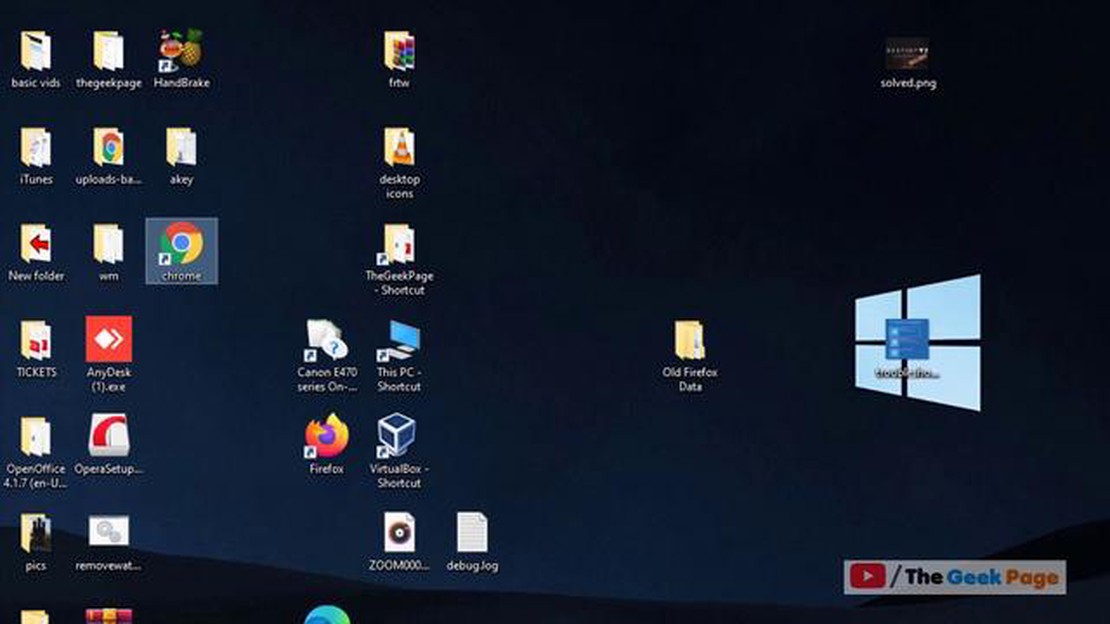
Varsayılan web tarayıcınız olarak Google Chrome kullanıyorsanız, tarayıcının açılmadığı sinir bozucu bir sorunla karşılaşmış olabilirsiniz. Bu, özellikle günlük tarama görevleri için Chrome’a güveniyorsanız, sinir bozucu bir deneyim olabilir. Neyse ki, bu sorunu çözmek ve Chrome’u tekrar çalışır hale getirmek için atabileceğiniz birkaç sorun giderme adımı vardır.
Chrome’un açılmamasının olası nedenlerinden biri bilgisayarınızın ayarları veya yapılandırmasıyla ilgili bir sorun olabilir. Bu durumda Chrome’u varsayılan ayarlarına sıfırlamayı deneyebilirsiniz. Bunu yapmak için Chrome’u açın ve sağ üst köşedeki üç noktalı menü simgesine tıklayın. Açılır menüden “Ayarlar “ı seçin ve sayfanın altına doğru ilerleyin. Seçenekleri genişletmek için “Gelişmiş “e tıklayın ve ardından “Ayarları sıfırla” bölümünün altındaki “Sıfırla ve temizle “ye tıklayın. Son olarak, “Ayarları orijinal varsayılanlarına geri yükle” seçeneğine tıklayın ve sıfırlamayı onaylayın.
Chrome’u sıfırlamak sorunu çözmezse, uzantıları ve eklentileri devre dışı bırakmayı deneyebilirsiniz. Bazen sorunlu uzantılar veya eklentiler Chrome’un normal işleyişine müdahale edebilir ve açılmasını engelleyebilir. Uzantıları devre dışı bırakmak için Chrome’u açın ve adres çubuğuna “chrome://extensions” yazın. Uzantılar sayfasına erişmek için Enter tuşuna basın. Buradan, her bir uzantının yanındaki anahtarı değiştirerek devre dışı bırakabilirsiniz. Ayrıca, adres çubuğuna “chrome://plugins” yazıp aynı işlemi izleyerek eklentileri devre dışı bırakmayı da deneyebilirsiniz.
Atabileceğiniz bir diğer sorun giderme adımı da Chrome’un önbelleğini ve tarama verilerini temizlemektir. Chrome zaman içinde büyük miktarda geçici dosya ve veri biriktirebilir ve bu da tarayıcıyı yavaşlatarak çökmesine veya hiç açılmamasına neden olabilir. Önbelleği ve tarama verilerini temizlemek için Chrome’u açın ve sağ üst köşedeki üç noktalı menü simgesine gidin. Açılır menüden “Diğer araçlar “ı ve ardından “Tarama verilerini temizle “yi seçin. Uygun zaman aralığını seçtiğinizden ve “Çerezler ve diğer site verileri” ve “Önbelleğe alınmış görüntüler ve dosyalar” kutularını işaretlediğinizden emin olun. Son olarak, seçilen öğeleri silmek için “Verileri temizle “ye tıklayın.
Bunlar, Google Chrome’un açılmaması sorununu çözmek için atabileceğiniz birkaç sorun giderme adımıdır. Bu adımlardan hiçbiri işe yaramazsa, Chrome’u yeniden yüklemeyi veya Google destek ekibinden daha fazla yardım almayı düşünmeniz gerekebilir. Olası sorunların ilk etapta ortaya çıkmasını önlemek için tarayıcınızı ve bilgisayarınızı her zaman güncel tutmayı unutmayın.
Google Chrome’un açılmaması gibi sinir bozucu bir sorun yaşıyorsanız, sorunu çözmek için deneyebileceğiniz birkaç sorun giderme adımı vardır. Chrome’u tekrar çalışır hale getirmek için bu adımları izleyin:
Tüm bu sorun giderme adımlarını denediyseniz ve Chrome hala açılmıyorsa, sorunu daha fazla araştırmak için Google destek ile iletişime geçmeniz veya teknik bir uzmandan yardım almanız faydalı olabilir.
Ayrıca Okuyun: İlk Paytm oyunları kullanıcı kaydı için bonus veriyor mu? Bonuslar hakkında her şeyi öğrenin!
Google Chrome’un açılmaması sorunuyla karşı karşıyaysanız, sorunu çözmek için aşağıdaki sorun giderme adımlarını deneyebilirsiniz:
Yukarıdaki tüm adımları denedikten sonra Google Chrome hala açılmıyorsa, sorunu çözmek için Google destek veya topluluk forumlarından daha fazla yardım almanız gerekebilir.
Ayrıca Okuyun: 2023'te Cyberpunk 2077 Çökme Sorunlarını Giderin: Nihai PC Sorun Giderme Rehberi
Google Chrome’un bilgisayarınızda açılmamasının birkaç nedeni olabilir. Bozuk bir kurulum, uyumsuz yazılım veya çakışan uzantılar nedeniyle olabilir. İnternet bağlantınız veya güvenlik duvarı ayarlarınızla ilgili bir sorun olması da mümkündür.
Google Chrome açılmıyorsa deneyebileceğiniz birkaç sorun giderme adımı vardır. İlk olarak, bilgisayarınızı yeniden başlatmayı ve ardından Chrome’u tekrar açmayı deneyin. Bu işe yaramazsa, tarayıcı önbelleğinizi ve çerezlerinizi temizlemeyi deneyin. Ayrıca çakışan uzantıları devre dışı bırakmayı veya Chrome’u uyumluluk modunda çalıştırmayı deneyebilirsiniz.
Windows’ta “Google Chrome açılmıyor” sorununu gidermek için birkaç çözüm deneyebilirsiniz. İlk olarak, Görev Yöneticisi’ni kontrol ederek Chrome’un tamamen kapalı olduğundan emin olun. Chrome çalışıyorsa, işlemi sonlandırın ve tekrar deneyin. Ayrıca Chrome’u yeniden yüklemeyi, antivirüs yazılımınızı geçici olarak devre dışı bırakmayı veya Chrome’u yönetici olarak çalıştırmayı deneyebilirsiniz.
Google Chrome çeşitli nedenlerden dolayı çökmeye ve açılmamaya devam edebilir. Belirli bir web sitesi veya uzantı ile çakışma, bozuk kullanıcı profili verileri veya işletim sisteminizle uyumluluk sorunları buna neden olabilir. Ayrıca, eski Chrome veya grafik kartı sürücüleri de tarayıcının çökmesine neden olabilir.
Evet, Mac’te “Google Chrome açılmıyor” sorununu çözmenin birkaç yolu vardır. Chrome’u Dock’tan veya Etkinlik Monitörü’nden çıkmaya zorlamayı, önbelleği ve çerezleri temizlemeyi veya Chrome’u yeniden yüklemeyi deneyebilirsiniz. Ayrıca, soruna neden olan herhangi bir uyumsuz yazılım veya çakışan uzantı olup olmadığını kontrol etmeye değer.
Google Chrome’un bilgisayarınızda açılmamasının birkaç nedeni olabilir. Yazılım çakışması, bozuk bir kullanıcı profili, eski veya uyumsuz uzantılar ya da Chrome tarayıcının kendisiyle ilgili bir sorun olabilir. Sorunu çözmek için bazı sorun giderme adımlarını denemeniz önerilir.
PS4’te Oyun Çökmesi Nasıl Giderilir | Yanıt Vermiyor ve Donuyor PS4’ünüz oyun oynarken sürekli çöküyor veya donuyor mu? Endişelenmeyin, yalnız …
Makaleyi OkuyunXbox Series X veya S’ye Microsoft Hesabı Nasıl Eklenir | 2023’te YENİ! Yeni Xbox Series X veya S’inizde Microsoft Hesabınızı ayarlamak, oyun …
Makaleyi OkuyunHavalı -1xbet bahis sitesine katılın ve büyük paralar kazanın! 1xbet, kullanıcılarına sadece spor bahislerinin tadını çıkarma değil, aynı zamanda …
Makaleyi OkuyunYoutube arama geçmişi nasıl görüntülenir ve silinir (2022) YouTube, internette video izlemek ve yüklemek için kullanılan en popüler platformlardan …
Makaleyi OkuyunPubg mobil oyuncusu ‘bağlantı hatasını’ istismar etti, 10 yıl men cezası aldı. Geçtiğimiz günlerde popüler oyun Pubg Mobile’ın oyuncularından birinin …
Makaleyi OkuyunXbox Series X’te Cris Tales Çökmesi Nasıl Giderilir Cris Tales, güzel sanat tarzı ve benzersiz zaman yolculuğu mekaniğiyle oyuncuları büyüleyen yeni …
Makaleyi Okuyun